在会声会影x7中使用绘图创建器绘制图形的步骤
会声会影x7中想要画一些图形,该怎么画图形呢?下面我们就来看看使用会声会影x7中绘图创建器的教程。
1、单击左键会声会影图标,打开会声会影。
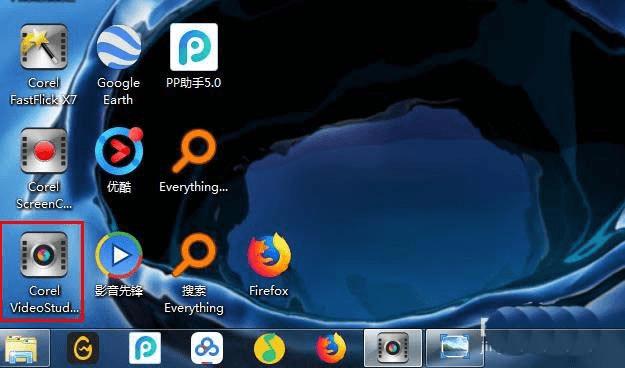
2、左键单击右上角的“工具”
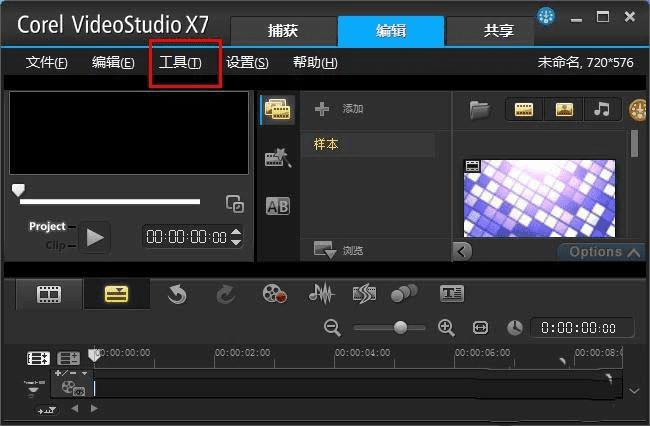
3、左键单击菜单栏下的“绘图创建器…”
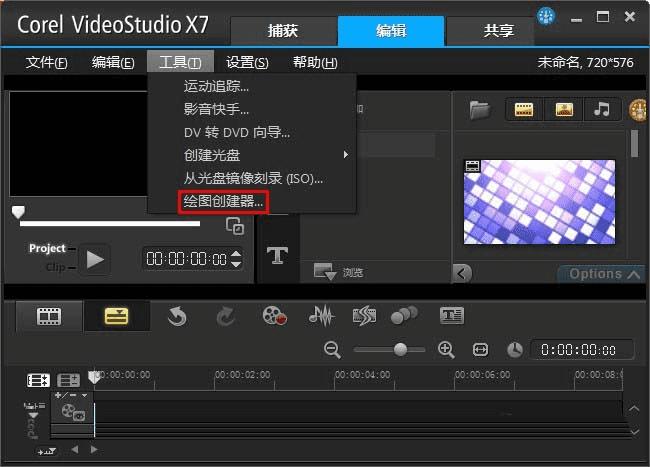
4、好了,我们先熟悉一下绘图创建器的主要功能吧。
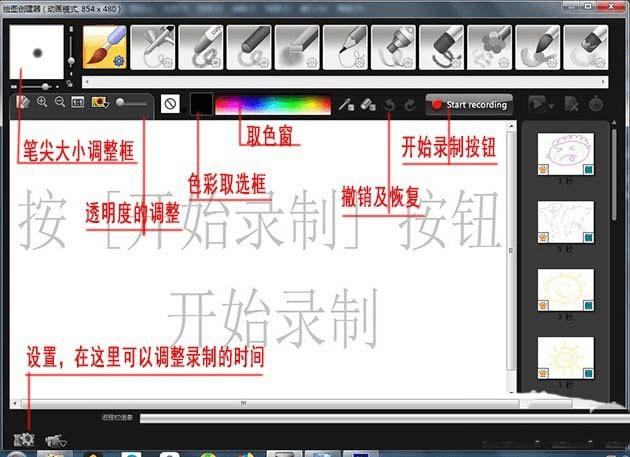
5、现在我们实际操作,我们画一个一笔的“鸟”,调整好和颜色及笔尖的粗细,点击开始录制按钮,点击后开始按钮由圆形变成方形。
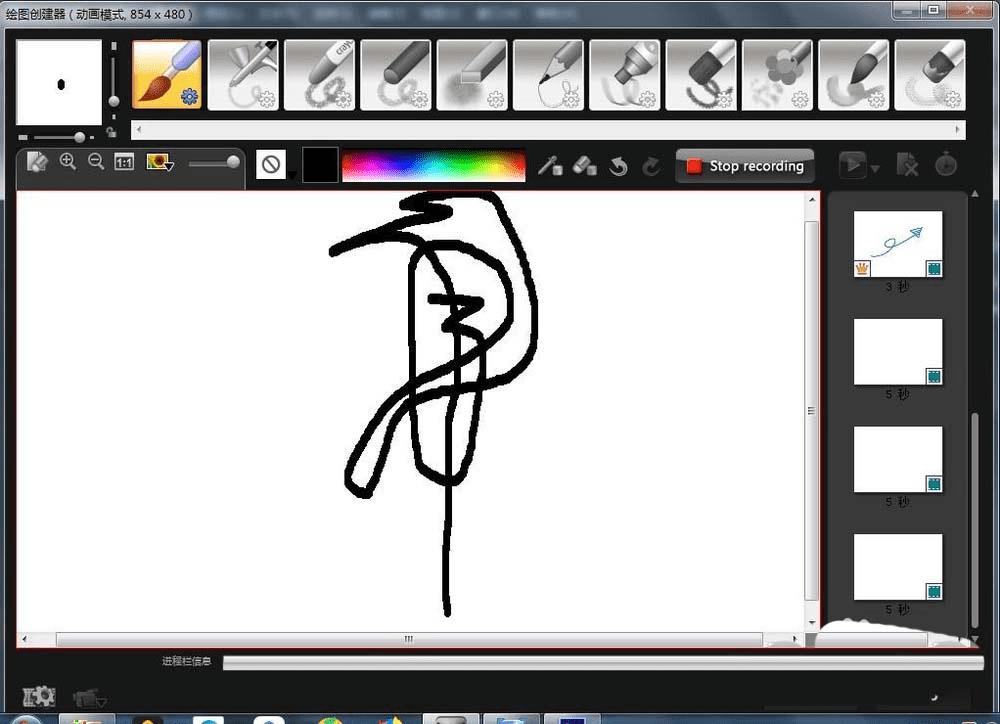
6、画完后,同样点击变成方形的开始(结束)按钮,点击右下角的“确认”键,下面出现蓝色渲染条。渲染结束,我们绘制的“鸟”就自动进入了会声会影的窗口。
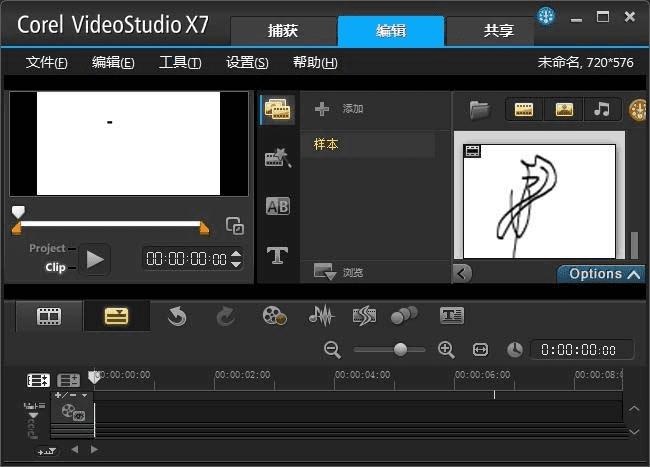
以上就是会声会影x7中绘图创建器的使用方法,希望大家喜欢,请继续关注路饭。
本文地址:http://www.45fan.com/dnjc/98977.html
